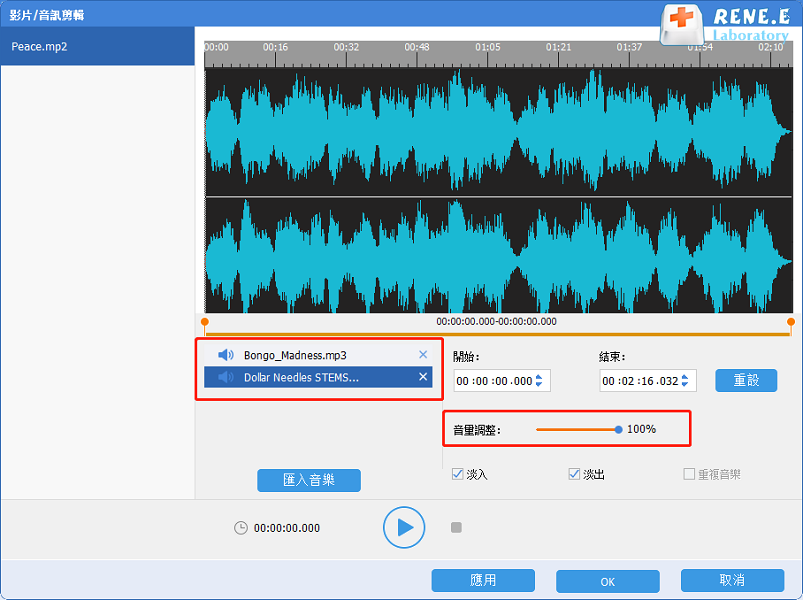2022-9-8 鐘雅婷 資深軟體經理
摘要
在與同事或業務合作夥伴進行重要的會議或談判時,可能會需要保留通話記錄,以便日後作為依據和參考。 iPhone手機中是沒有提供通話錄音的功能,若要錄製通話,那麼你需要下載專門的錄音應用程序。本文將主要介紹在iPhone上進行電話錄音的多種方法,以及如何編輯錄音。

在與同事進行電話會議或與客戶進行重要的電話談判時,通話錄音是有必要的,這樣可以方便日後作為參考。由於通話錄音在許多國家/地區都是非法的,所以根據美國和各個州的特定法律,iPhone手機中是沒有安裝電話錄音應用程序的。當然,在某些情況下,錄製通話是沒問題的,譬如你是正在通過電話採訪或以其他方式獲得錄音許可。如果你想要錄製來電和去電通話,最好的選擇是使用通話錄音應用程序。下面將介紹多款可錄製iPhone通話的應用程序,其中有免費的,也有付費的。所有這些應用程序都與最新的 iOS 版本兼容,可兼容iOS 15甚至更舊的 iOS 版本。
TapeACall是一款iOS錄音應用程序,功能比較齊全,通話錄音操作也很簡單。由於蘋果公司對於手機設備的限制較多,所以想要在iPhone手機裡錄製語音通話,可選擇的免費錄製工具就沒有Android手機多,大多數的工具都需要付費使用。但是TapeACall可以提供免費的語音通話錄製功能,可幫助iPhone用戶很好地錄製語音通話的內容。
該軟體有兩個版本,分為免費版本和付費專業版本,雖然它們的功能不同,但與其他用於記錄通話的應用程序相比,這兩個版本的表現都比較優異。該應用程序可以用於錄製來電和去電通話以及你正在接聽中的通話。它在全球50多個國家/地區提供優質通話錄音服務,並且不會按分鐘收取錄音費用。
若要通過TapeACall錄製iPhone通話,操作非常簡單。在通話後,只需點選錄音按鈕,該應用程序將會開始錄製通話。與其他錄音工具不同,TapeACall不會通知對方您正在錄製對話。完成錄製後,您可以直接在智能手機上訪問剛存儲的錄音檔案。
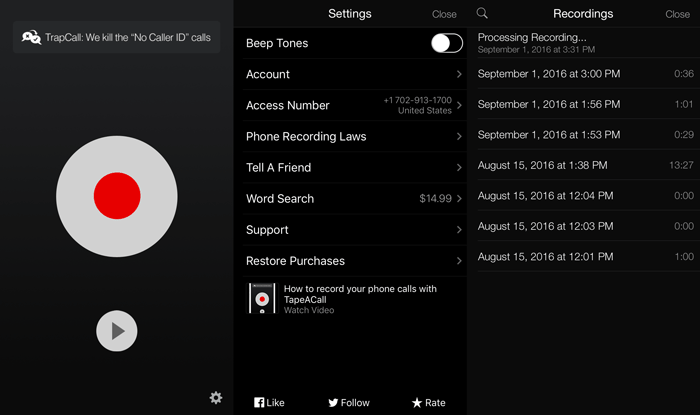
功能特點:
- 可錄製任意數量的來電和去電通話。
- 可錄製任意時長的通話。
- 可輕鬆將錄音下載到您的計算機;或者將錄音檔案上傳到 Dropbox、Evernote、Google Drive雲端硬碟服務中。
- 錄製的音訊檔案會自動保存為MP3格式。
- 該應用程序還允許您通過社交媒體(Facebook / Twitter)、簡訊和電子郵件分享錄音。
- 可標記錄音檔案,以便你可輕鬆查找想要的錄音。
- 通話結束後可立即訪問錄音檔案。
Google Voice的服務就是以一個谷歌提供給你的免費美國電話號碼,或是自己付費指定的號碼,來整合你生活當中所有會接觸到的電話,如家裡、辦公室、手機等。由於Google Voice是一項VoIP服務,因此它需連接移動設備的網絡才能正常使用。只要有 Internet 連接,您就可以訪問該服務並撥打電話、發送簡訊和錄音通話等。無論是在筆記本電腦還是智能手機上,你都可以使用Google Voice來撥打國內或國際電話。在使用Google Voice進行通話錄音時,你需要確定你是在Google Voice賬戶上啟用通話錄音,以及你只能在接到Google Voice號碼的來電時錄音。 Google Voice目前僅在美國可用,以及適用於 Google Workspace 用戶的Google Voice在部分國家/地區可用。
在開始使用錄音功能前,需要先在軟體的“設定”中啟用“來電”選項。在設置完成後,你可以在通話過程中按iPhone手機鍵盤上的數字“4”開始錄製,並且Google會通知通話雙方此時正在錄音。要停止錄製,只需再次按“4”或正常方式結束通話。
Tips什麼是VoIP?
基於IP的語音傳輸(英語:Voice over Internet Protocol,縮寫為VoIP)是一種語音通話技術,經由網際協議(IP)來達成語音通話與多媒體會議,也就是經由互聯網來進行通信。其他非正式的名稱有IP電話(IP telephony)、互聯網電話(Internet telephony)、寬帶電話(broadband telephony)以及寬帶電話服務(broadband phone service)。 VoIP可用於包括VoIP電話、智能手機、個人計算機在內的諸多互聯網接入設備,通過蜂窩網絡、Wi-Fi進行通話及發送簡訊。
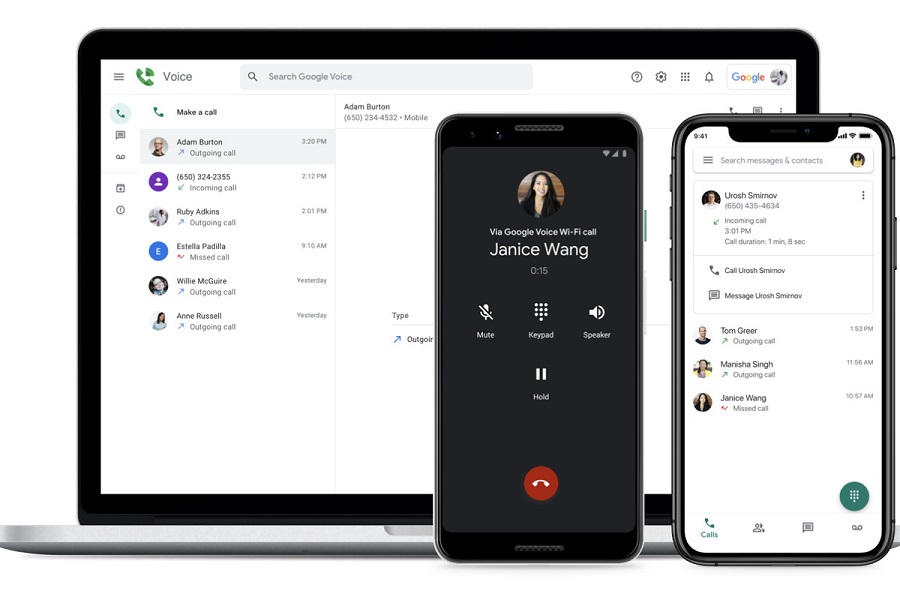
功能特點:
- 可在線錄音和保存通話。
- 使用一個號碼就可管理你所有的電話號碼。
- 提供高級語音郵件轉錄,可以把語音信箱的內容轉譯成文字,可方便用戶在應用中閱讀或發送到電子郵件。
- Google Voice正常使用是免費的,不充值的情況下收取簡訊完全免費,以及可免費向美國和加拿大地區打電話和發簡訊。
- 可攔截不想接聽的電話,讓它直接進語音信箱。
- 可以低費率撥打國際電話。
Rev Call Recorder是一款專業的通話錄音應用程序,可免費錄製來電和去電通話,並且對通話錄音時長沒有任何限制。目前該應用程序僅適用於iPhone手機,不適用於Android。雖然Rev Call Recorder可以免費錄製通話,但是它收取轉錄費用(每分鐘1.25美元)。該應用程序支持通過Dropbox、電子郵件、簡訊等雲存儲服務共享錄音。它的主要優勢在於,與許多其他通話錄音服務不同,與您通話的人會看到您的電話號碼,而不是未知號碼。 Rev Call Recorder的功能界面簡約,沒有任何隱藏的費用或廣告,可放心使用。
在初次使用時,你需要在Rev Call Recorder中添加你的手機號碼。然後,點選【Start Recorded Call】,選擇【Outgoing Call】或【Incoming Call】。撥出電話並在電話接通後,點選【Merge Calls】按鈕就可以開始錄音。
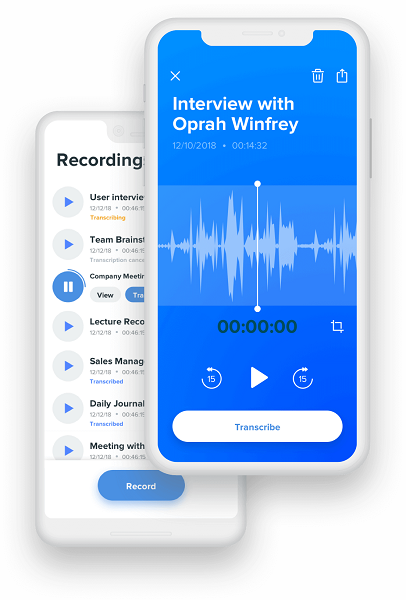
功能特點:
- 通話錄音功能是完全免費使用的。
- 通話轉錄需要收取一定的費用。
- 可與他人共享通話錄音。
Call Recorder – IntCall也可以用來錄製iPhone通話,但是它僅能錄製從應用程序中撥出的通話。在錄製完成後,錄音檔案會自動保存到iPhone手機中,而不是將其存儲到遠程服務器上。由於通話是通過VOIP 服務器和互聯網進行的,因此您的運營商不會收取額外的通話費用,並且這些通話不會列在您的電話帳單上。該應用程序支持錄製iPhone、iPad和Android設備上的通話。使用該應用程序,您可以在手機上收聽錄音或將其匯出到您的計算機或 DropBox、WhatsApp 和其他應用程序中。 Call Recorder是免費下載的,但是在免費試用結束後,需要購買才能繼續使用。此外,在使用該應用程序之前,您必須確保對話錄音在您所在的國家/地區是合法的。
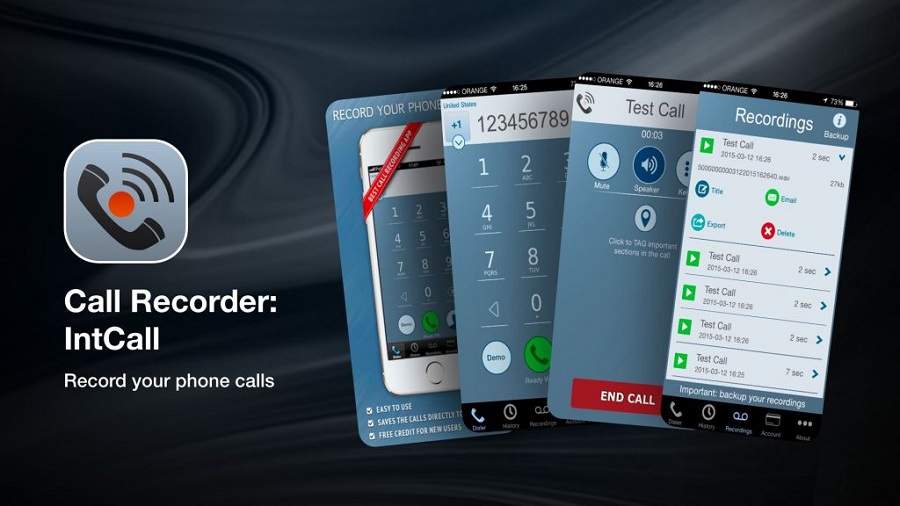
功能特點:
- 您可以使用 Call Recorder 撥打和錄音國內或國際電話。
- 所有的通話錄音都會自動保存在手機上,不會保存到第三方服務器上,私密性好。
- 可以在手機上播放並查看錄音。
- 可以通過電子郵件發送錄音檔案,或通過 iTunes 檔案共享傳輸到您的計算機。
- 通話錄音檔案可以匯出到 DropBox、Google Drive。
- 通話錄音可以與 WhatsApp 共享。
- 您可以為每個錄音檔案設置標題。
- 通話錄音檔案的格式默認為wav格式。
除了錄製iPhone通話,如果你還需要錄製外部聲音,方法也很簡單。錄製iPhone外部聲音的方法有很多種,下面將為你挑選兩種最為簡單的方法。
默認情況下,語言備忘錄應用程序是預裝在iPhone手機上,可在手機的“實用工具”檔案夾中找到。該錄音程序是可免費使用的,並且沒有廣告,可執行各種語音錄製任務,例如個人語音備忘錄、課堂講座、音樂靈感等。您可配合內置麥克風、藍牙耳機的麥克風或支持的外部麥克風進行聲音錄製,但是無法錄製通話。啟動語音備忘錄後,您只需按下紅色按鈕即可開始錄音,操作十分簡單。
另外,您可在錄音時使用其他應用程序,只要該應用不會在設備上播放音訊,如果該應用開始播放音訊,“語音備忘錄”就會停止錄音。錄音過程中,“語音備忘錄”會錄製您發出的任何聲音,或您使用其他應用時移動設備所產生的任何聲音。除了錄音功能之外,該軟體還支持檔案共享,您可通過iCloud將其傳輸到計算機或其他設備上。
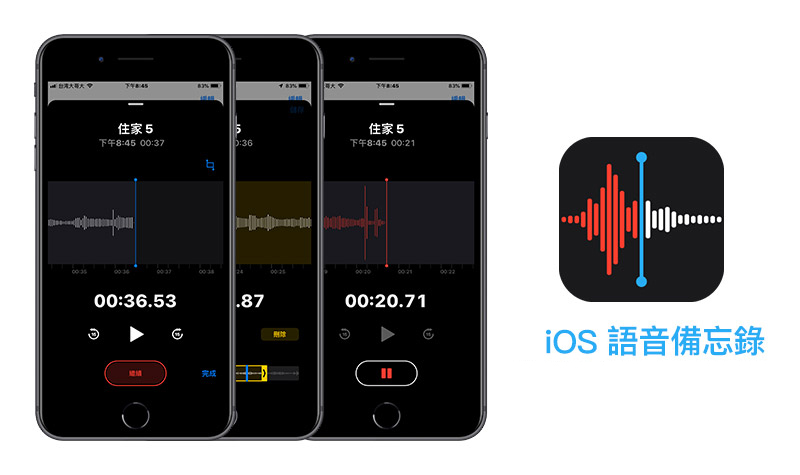
如果你正在尋找一款可以簡單快速錄音的應用程序,那麼可選擇Voice Recorder & Audio Editor。該應用程序不會限制每次錄音的持續時間,但如果你想轉錄錄音檔案或在檔案中添加文本註釋,那麼就必須在應用程序內購買這些功能。它的免費版本可讓您選擇正在創建的音訊檔案的檔案格式、更改其播放速度或修剪不需要的部分。在完成錄音後,你可以通過電子郵件、Facebook、Twitter、YouTube、Instagram 和 Snapchat進行分享錄音。
Voice Recorder & Audio Editor僅提供基本的音訊編輯工具,如果你需要更高級的編輯工具,那麼建議你使用免費的Renee Audio Tools軟體。
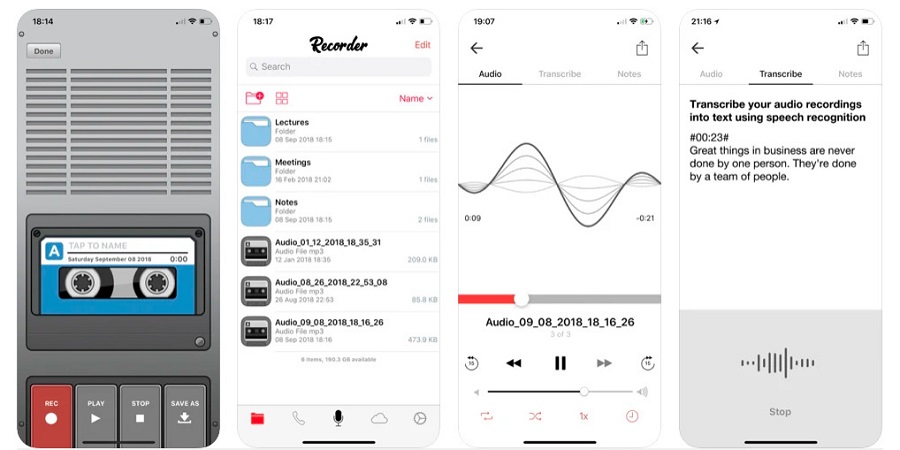
在完成錄音後,你可以選擇在iPhone或計算機上編輯音訊檔案,譬如修剪音訊中多餘的部分,優化錄音質量或調整播放速度等。
iPhone上的語音備忘錄應用程序除了可以錄音之外,還可以進行簡單的音訊編輯,例如修剪和優化。
修剪多餘的內容
① 在錄音清單中,點選要編輯的錄音,點選【更多】按鈕,然後點選【編輯錄音】。
② 點選右上方的【裁剪】按鈕,然後拖移黃色裁剪控點以選擇要保留或刪除的部分。注意:您可以手動將波形放大以進行更精細的編輯。若要檢查所選部分,請點選【播放】按鈕。
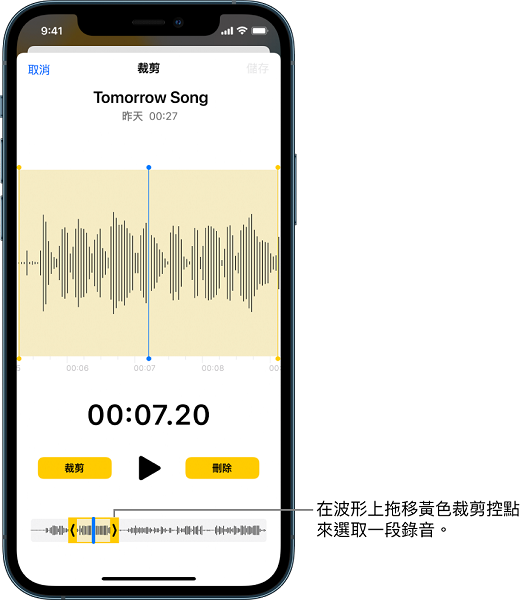
③ 若要保留所選部分(並刪除錄音的其餘部分),請點選【修剪】。若要刪除該部分,請點選【刪除】。
④ 最後,點選【存儲】>【完成】。
優化錄音
優化錄音功能可以減少背景噪聲和回音,從而提高音訊的播放質量。
① 在錄音清單中,點選要優化的錄音,點選【更多】按鈕,然後點選【編輯錄音】。
② 點選【魔法棒】按鈕,就會自動去除背景噪音、雜音。當「魔法棒」按鈕顯示為藍色,就是錄音增強已經生效,這時候聽聽看優化後的效果。如果滿意,按下【取代】,就能覆蓋原始檔案。
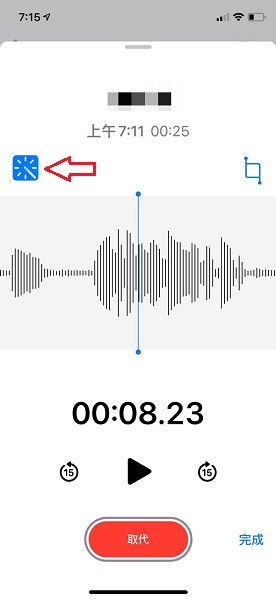
Renee Audio Tools軟體是一款集電腦音訊錄製、音訊後期編輯與格式轉換功能為一體的免費音訊錄製編輯工具。其中,電腦音訊錄製功能可以幫助您錄製電腦聲音或麥克風聲音。在錄製之後,還可以利用該軟體的音訊編輯功能進行音訊優化和調整,比如裁剪音樂的片段、設置淡入淡出、調整播放速度、調節音量大小、男聲/女聲變換等效果;合併多個音訊檔案;給音樂檔案編輯標籤;將音樂轉移到iTunes;把音樂燒錄到CD/DVD等等。
Renee Audio Tools軟體是功能強大的音訊編輯軟體,可滿足您對音訊編輯的基本需求。另外,它也支持CD燒錄功能,在編輯完成後還可將MP3檔案燒錄到光盤中。它是一款完全免費的軟體,您可放心使用。
Renee Audio Tools軟體首頁功能說明:
錄音器:支持錄製電腦聲音和麥克風聲音。
剪切器:支持剪切音訊片段,調整音訊播放速度、調整聲線和音量等。
合拼器:將多個音訊檔案合併為一個完整的檔案。
轉檔器:可實現多種音訊檔案格式間的轉換,還提供了剪切、調整速度、變聲、混音以及ID3編輯器等功能模塊。
影片轉MP3:將影片轉換為音訊格式,比如MP3、WAV、AAC、M4A等格式。
ID3編輯器:編輯音訊檔案的詳細信息,比如歌曲名、藝人、專輯、年份、流派等。
匯入iTunes:將音訊檔案添加到iTunes。
CD分離器:將音訊檔案從CD中分離出來,並保存到電腦中。
CD燒錄器:將電腦中的音訊檔案燒錄到CD。
錄音器:支持錄製電腦聲音和麥克風聲音。
剪切器:支持剪切音訊片段,調整音訊播放速度、調整聲線和音量等。
合拼器:將多個音訊檔案合併為一個完整的檔案。
轉檔器:可實現多種音訊檔案格式間的轉換,還提供了剪切、調整速度、變聲、混音以及ID3編輯器等功能模塊。
影片轉MP3:將影片轉換為音訊格式,比如MP3、WAV、AAC、M4A等格式。
ID3編輯器:編輯音訊檔案的詳細信息,比如歌曲名、藝人、專輯、年份、流派等。
匯入iTunes:將音訊檔案添加到iTunes。
CD分離器:將音訊檔案從CD中分離出來,並保存到電腦中。
CD燒錄器:將電腦中的音訊檔案燒錄到CD。
下面將介紹一些常用的音訊編輯操作:
首先,你需要在Renee Audio Tools的軟體主界面中,點選【轉檔器】,在其中可進行剪切音訊、混音、調速、均衡化聲音的操作。
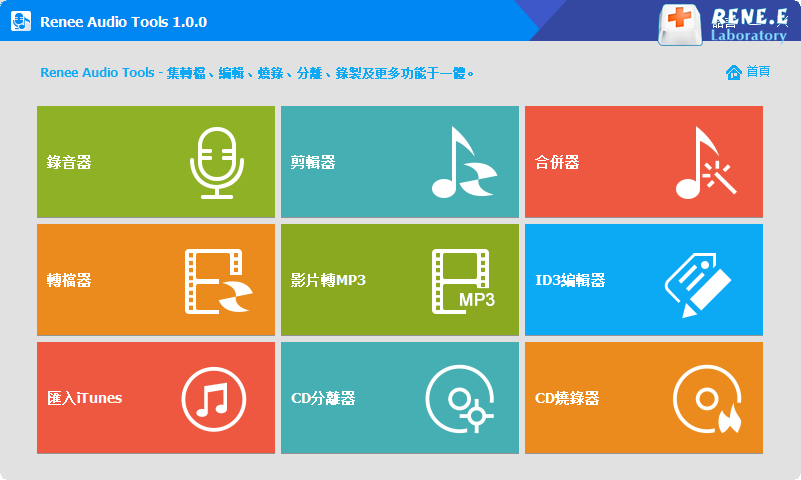
1、剪切音訊
點選【添加檔案】按鈕,將錄音檔案添加後,點選軟體上方的【剪切】工具,然後可通過拖動滑塊或者預設開始時間、結束時間來剪切音訊。然後點選【OK】返回到上一級界面,繼續進行其他編輯操作或直接將其匯出。
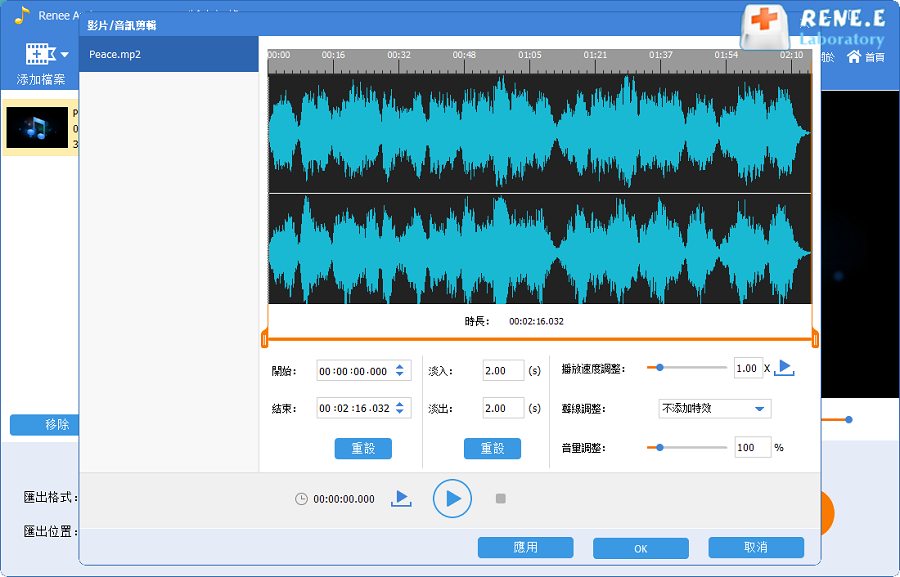
2、音訊混音
點選【混合】>【加載音樂】,添加要混音的音樂;點選音樂,拖拉時間軸上的滑塊或預設開始與結束時間,指定每段音樂的混合時段。在“音量調整”欄可調節每個音軌的音量大小,以及在下方選擇是否啟用“淡入”、“淡出”效果。然後點選【OK】返回到上一級界面,繼續進行其他編輯操作或直接將其匯出。
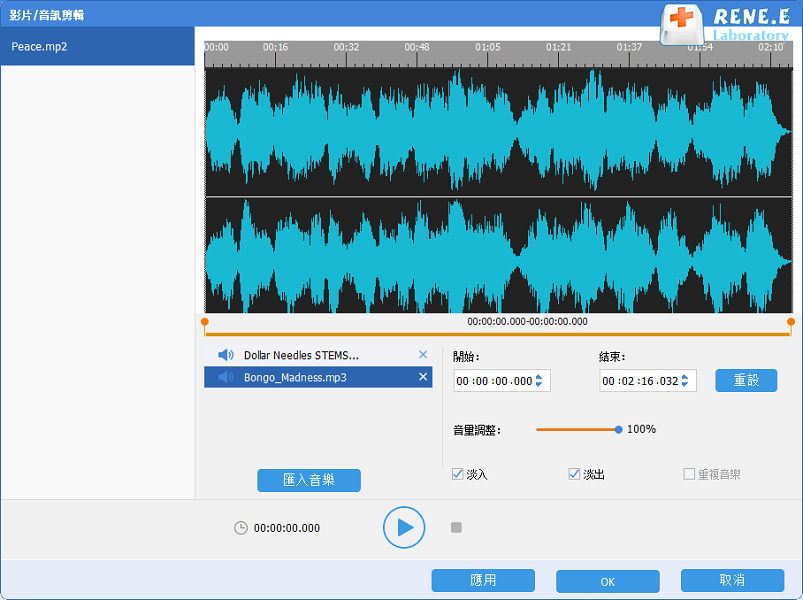
3、音訊調速
點選【調整速度】可調整播放速度,【1.00】代表正常速度播放,小於1表示慢速,大於表示快速。然後點選【OK】返回到上一級界面,繼續進行其他編輯操作或直接將其匯出。
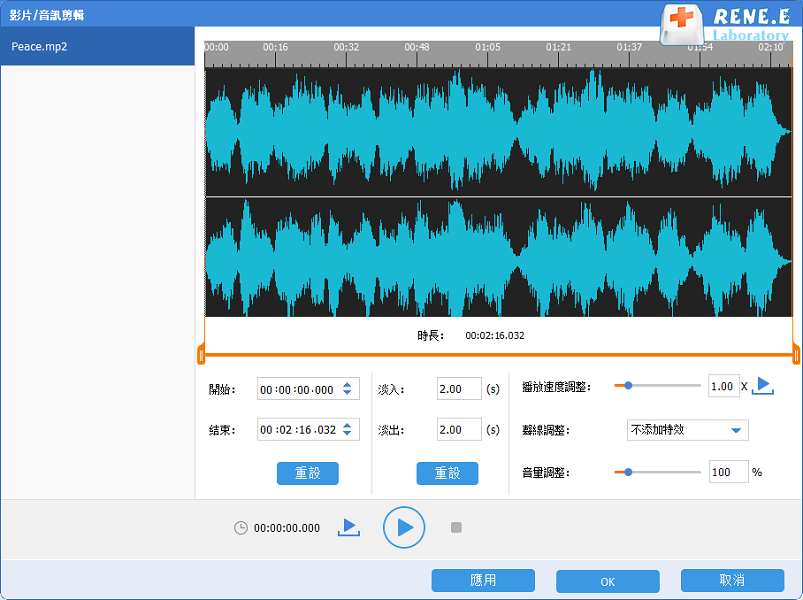
4、均衡化聲音
在混音、音訊製作時為了能保證聲音之間的和諧,需要對每段音訊進行調整,避免出現某段音樂音量過高、過低的情況。請點選【混合】,選擇需調整的音訊,在【音量調整】中,左右滑動調整音量大小。然後點選【OK】返回到上一級界面,繼續進行其他編輯操作或直接將其匯出。